|
Stadt bei Nacht

© Orginal Tutorial’s liegt bei Yvonne
http://www.yvonnespsplessen.nl/
Das © der Übersetzung liegt bei Mir
http://feesleconetart.bplaced.net/
Yvonne ihre Seite gibt es leider nicht mehr.
Aber ich habe von ihr die Erlaubnis noch erhalten,
dass ich ihre Umsetzungen öffenlich präsent machen darf.

Dieses Tutorials wurde mit
PSP X2 übersetzt.
Vielen lieben Dank an
Yvonne für ihre Übersetzer Erlaubnis!
Material hier
Filter
Eye
Candy 5: Impact
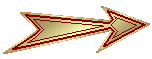
Öffne deine Schrift im PSP du wirst sie finden wenn du sie brauchst.
Füge die Auswahl selyvonnespsplessen @ cityatnight in den Ordner Auswahlen ein.
Die Maske 10e_diamond_circle kommt in den Maskenordner.
Das Muster Corel_08_085 ist in PSP X2 standardmäßig enthalten.
Sollte es nicht mit enthalten sein findest du es im Material von Yvonne.
1.Stelle deine VG ein,meine ist #848378 und HG habe ich auch diese hier genommen #000000.
2.Öffne nun ein transparentes Bild von 800x600 px.
3.Aktiviere das Auswahlwerkzeug-nenutzerdefinierte Auswahl und übernimm folgende Einstellungen.
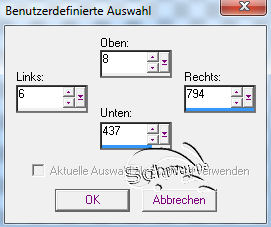
4.Fülle deine Auswahl mit deiner HG Farbe.
5.Aktiviere deine Stadt Tube gehe über bearbeiten kopieren,
zurück zu deinem Bild-bearbeiten einfügen als neue Ebene.
Richte deine Stadt Tube richtig aus-gehe über Auswahl umkehren klicke einmal die Entf.-Taste.
Auswahl aufheben.
6.Stelle diese Ebene den Mischmodus auf Helligkeit.
Ebene einbinden nach unten.
7.Ebene neue Rasterbene,
suche die Auswahl selyvonnespsplessen @ cityatnight Auswahl laden/speichern aus Datei.
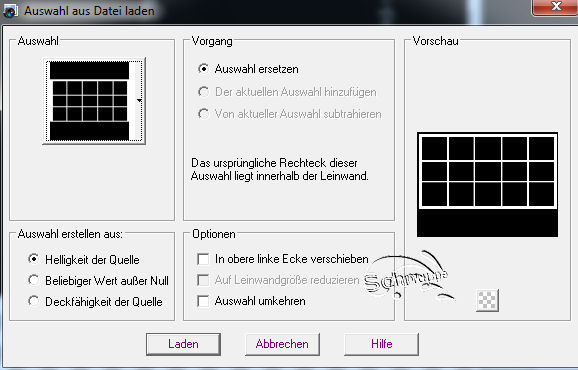
8.Fülle diese Auswahl mit deiner VG.Auswahl aufheben.
Effekte 3 D Effekte Schlagschatten mit diesen Werten
V/H 0/Deckfähigkeit 100/Unschärfe 5/Farbe schwarz.
Ebene einbinden sichtbar zusammenfassen.
9.Efeekte Geometrieeffekte Horizontalperspektive mit diesen Einstellungen.
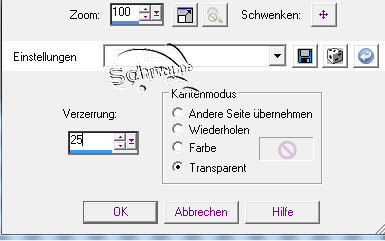
10.Ebene neue Rasterebene fülle sie mit deiner HG ,
anordnen an der unterste Stelle.Ebene neue Rasterebene fülle mit VG.
11.Ebene Maskenebene-Maske laden/speichern Maske aus die Datei laden.Suche 10e_diamond_circle.
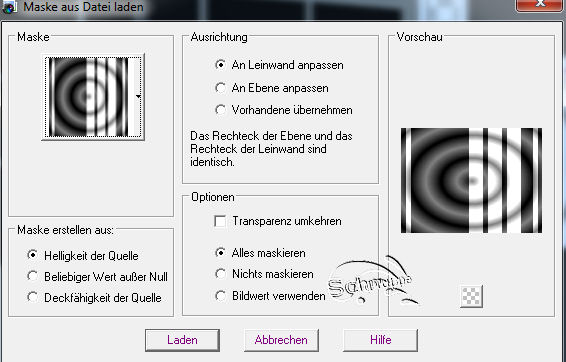
12.Ebene einbinden Gruppe zusammenfassen.
Bildgröße ändern auf 125%.Harken bei Größe aller Ebenen anpassen nicht gesetzt.
13.Schließe das Auge der oberen Ebene.
Gehe auf deiner mittleren Ebene (Maskenebene) Effekte Bildeffekt Verschiebung mit diesen Einstellungen
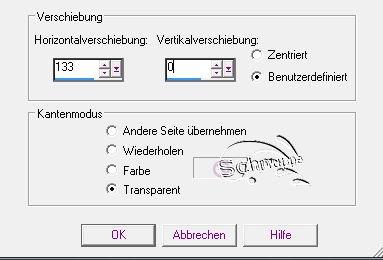
14.Schalte nun deine VG auf das Muster Corel_08_085 Winkel auf 45 und Flächendeckung auf 50.
15.Wähle dein Auswahlwerkzeug Rechtecke und ziehe auf deiner Maskeebene rechts eine Auswahl auf.Sollte nun so aussehen.
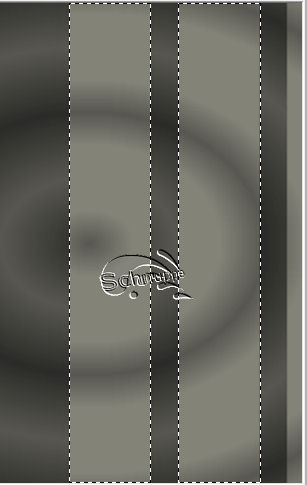
Ebene neue Rasterebene und fülle sie mit deinem Muster.
16.Auswahl aufheben.Anpassen Farbton/Sättigungen Kolorieren stelle Farbton auf 255 und Sättigung auf 0.
Stelle die Deckkraft dieser Ebene auf 20% runter.
Erweiter die Bildgröße um 20 %,kein Harken bei alle Größen anpassen.
Effekte 3 D Effekte Schlagschatten mit diesen Werten,
Vertikal 0/Horizontal -10/Unschärfe 75/Farbe schwarz.
17.Öffne das Auge deiner oberen Ebene wieder.Bildgröße ändern auf 102 % bikubisch,
kein Harken bei Größe aller Ebenen anpassen.Schiebe es wie in meinen Kopfbild zurecht.
Effekte 3 D Effekte Schlagschatten mit diesen Werten,
H/V 5/Deckfähigkeit 50/Unschärfe 15/Farbe scharz.
18.Öffne nun deine Tube und füge sie in dein Bild ein.Passe sie größemäßig deinem Bild an.
Effekte 3 D Effekte Schlagschatten mit diesen Werten,
Vertikal 10/Horizontal 8/Deckfähigkeit 65/Unschärfe 20/Farbe schwarz.
Hast du deine Tube auf der anderen Seite deines Bildes musst du den Vertikalen/Horizontalen Wert umkehren.
19.Schalte deine VG wieder auf deiner ursprünglichen Farbe und schreibe deine Text.
Suche deine Schrift KosterXSpecial stelle die Schriftgrad auf 100/Einheiten sollte auf Pixel stehen.
Schiebe sie wie in meinen Bild in der rechten unteren Ecke.
20.Wende nun auf deinen Text noch diesen Filter an.
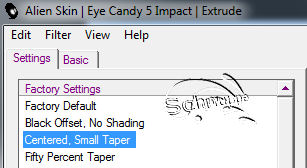
Effekte 3 D Effekte Schlagschatten mit diesen Werten,
V 2/H -2/Deckfähigkeit 75/unschärfe 5/Farbe schwarz.
21.Füge nun das © vom Künstler ein und dein Zeichen.
Speichere es als JPG ab.
© von der Übersetzung liegt by MB
|